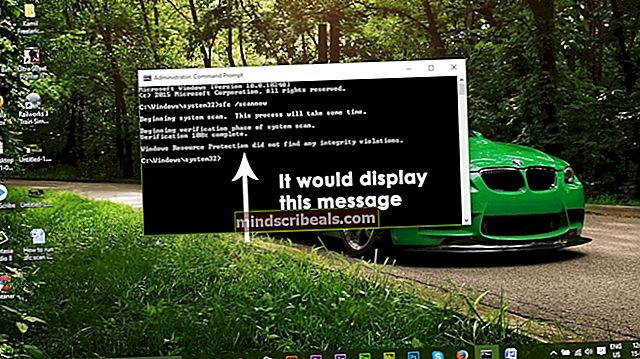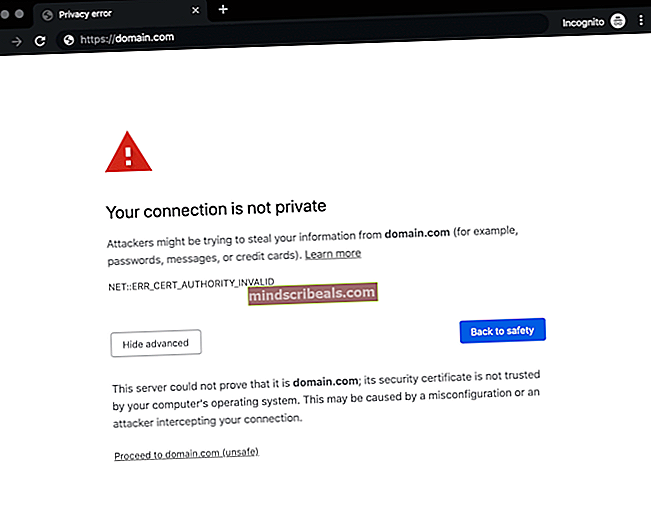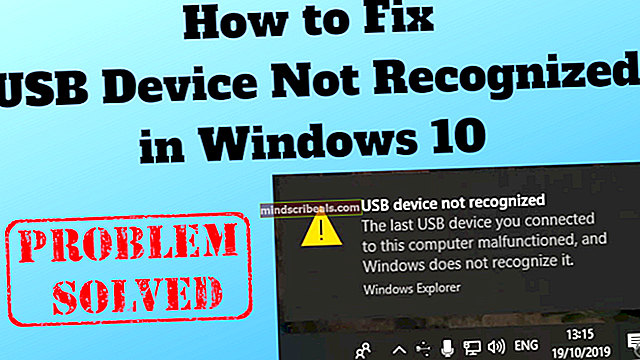Fix: Microsoft Edge kapret "Kontakt for virusfjerning"
Hackere kommer alltid med nye måter å tjene penger på. Når du ringer nummeret eller følger instruksjonene, blir sluttresultatet "penger" til svindlerne. Selv om; antivirusprogramvaren er installert, men den vil ikke beskytte deg mot programvare og programvare. Du kan få et frittstående verktøy kalt “adware” for å rydde opp en gang (som foreslått i metoden nedenfor), eller du kan få Premium Malwarebytes AntiMalware for å beskytte deg mot slike trusler i sanntid. Den kan kjøre med din eksisterende antivirusprogramvare.
Dette betyr ikke at du ikke trenger antivirus; du trenger det fordi det beskytter deg mot virus. For å raskt fjerne "Kontakt for fjerning av virus", fortsett med trinnene nedenfor.
Fjerner "Kontakt for fjerning av virus" fra Microsoft Edge Browser
Lukk Microsoft Edge og hold nede Windows-nøkkel deretter Trykk på R. I kjøredialogen som åpnes; skriv inn følgende kommando.
% appdata%

Som standard; det tar deg til roaming-mappen. Vi må komme til AppData-mappen der vi trenger å bla til følgende bane.
Lokale \ Packages \ Microsoft.MicrosoftEdge_xxxxxx \ AC \ MicrosoftEdge \ Bruker \ Standard \ Recovery \ Active

Bla deretter til
Lokale \ Packages \ Microsoft.MicrosoftEdge_xxxxxx \ AC \ MicrosoftEdge \ Bruker \ Standard \ Recovery \ Active
Og slett alt fra denne katalogen. Åpne Edge på nytt og skjermbildet “Virus Removal Hijack” vil være borte. Vi har fjernet "Virus Removal Hijacker", men det anbefales at du kjører AdwCleaner for å skanne og rydde opp eventuelle rester av Adware; utvidelser eller spor for å unngå at den kommer tilbake.
Kjør AdwCleaner for å fjerne DNS Unlocker (registerverdier, spor og nettleserinfeksjoner)
Forutsatt at programmet du har identifisert er avinstallert, går du til dette nettstedet og laster ned AdwCleaner. Når den er lastet ned; løp og åpne den. Du vil se kontrollpanelet (som vist på bildet nedenfor)

Klikk nå på Skann knapp; vent noen minutter, til “Ren”-Knappen blir klikkbar; når den blir klikkbar, klikker du på den og venter på at den skal rydde opp i filene den har funnet. Fortsett deretter med AdwCleaner-instruksjonene på skjermen for å gjøre omstart. Etter omstart er ferdig; du er god å gå.